Hiện tại, nhu cầu chia sẻ file và dữ liệu giữa các máy khác nhau là không hề nhỏ. Nếu các bạn sử dụng các phần mềm của bên thứ 3 thì đôi khi sẽ có vài bất tiện. Vậy nên trong bài viết này, mình sẽ hướng dẫn các bạn cách chia sẻ file giữa điện thoại và máy tính mà không cần dùng phần mềm của bên thứ 3 nhé.
Tạo user mới trên máy tính
Bước 1: Đầu tiên, các bạn mở Computer Management, rồi chọn Local Users and Groups -> Users, chuột phải vào khoảng trống và chọn “New User”.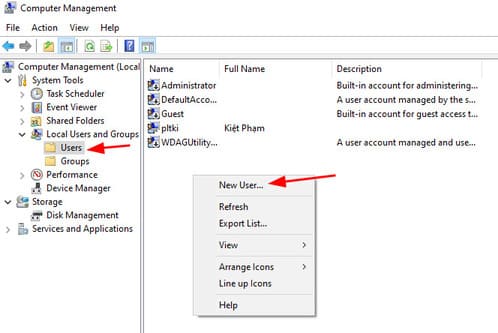
Bước 2: Đặt tên user và mật khẩu rồi bỏ tích phần “User must change password at next logon”. Sau đó nhấn “Create”.
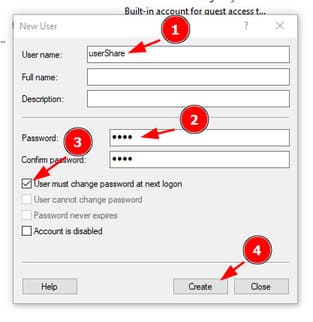
Vậy là bạn đã tạo xong user mới trên máy tính rồi đó. Chúng ta sẽ chuyển sang bước tiếp theo là chia sẻ thư mục mà bạn muốn.
Chia sẻ file trên máy tính với điện thoại
Bước 1: Chuột phải vào thư mục bạn muốn chia sẻ và chọn “Properties”.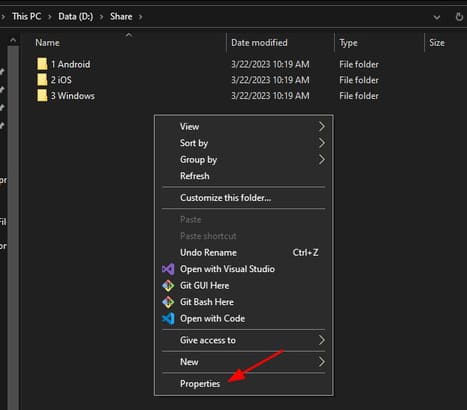
Bước 2: Chuyển sang tab Sharing và chọn “Advanced Sharing”.
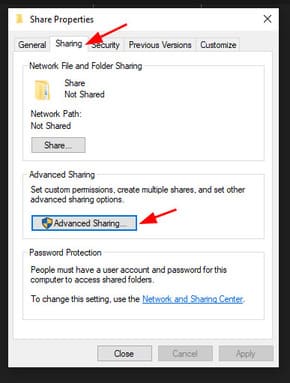
Bước 3: Chọn “Share this folder” và nhấn “Permissions”.
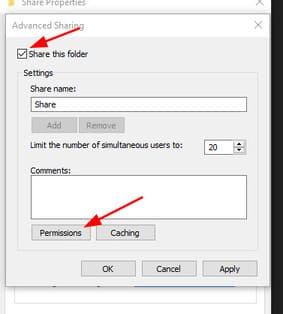
Bước 4: Chọn tiếp “Add”.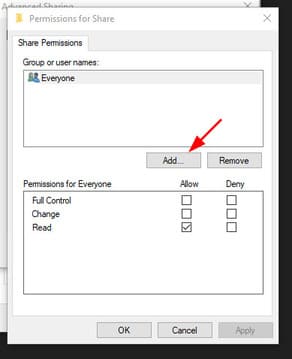
Bước 5: Nhập tên user bạn vừa tạo và nhấn “Check Names” rồi chọn OK.
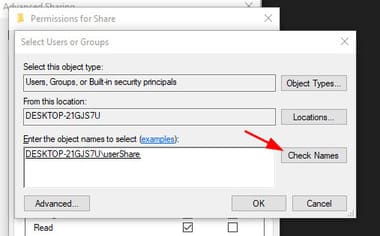
Bước 6: Chọn user bạn vừa tạo, bật tất cả các quyền gồm Full Control, Change, Read rồi nhấn Apply.
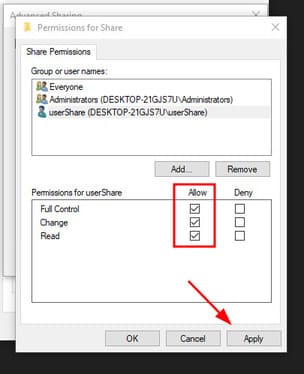
Vậy là bạn đã chia sẻ thành công file mà mình muốn rồi đó. Tiếp theo mình sẽ hướng dẫn các bạn truy cập thư mục vừa chia sẻ trên iOS và Android nhé.
Nhưng trước tiên, các bạn cần biết địa chỉ ip của máy tính là gì. Để xem địa chỉ ip, các bạn chỉ cần mở cmd và nhập lệnh ipconfig. Dòng IPv4 Address chính là địa chỉ của máy bạn. Địa chỉ của máy mình là 192.168.1.3.
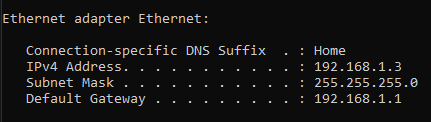
Còn một lưu ý nữa là các thiết bị muốn truy cập được thư mục mà máy tính chia sẻ thì phải kết nối mạng (wifi hoặc LAN) chung với mạng máy tính sử dụng nha.
Truy cập thư mục chia sẻ trên iPhone/iPad
Bước 1: Các bạn mở ứng dụng Files trên iPhone của mình rồi nhấn vào menu ba chấm ở trên cùng bên phải và chọn “Connect to Server”.
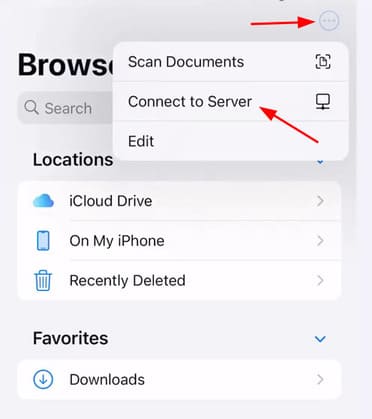
Bước 2: Tiếp theo các bạn nhập địa chỉ ip của máy. Tại lúc nãy mình có kết nối rồi nên nó sẽ hiển thị sẵn.
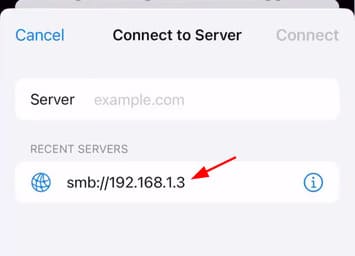
Bước 3: Tại đây, các bạn nhập user và mật khẩu bạn vừa tạo rồi nhấn Next.
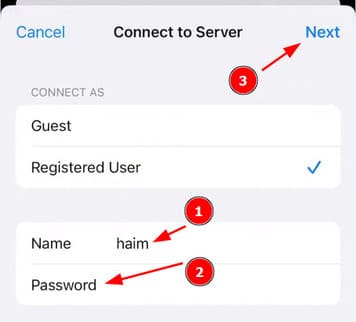
Vậy là các bạn đã kết nối thành công đến thư mục chia sẻ trên máy tính rồi đó.
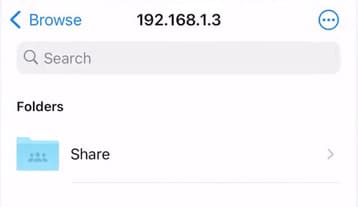
Truy cập thư mục chia sẻ trên Android
Ở trên Android thì hơi khác một chút. Các bạn sẽ cần cài phần mềm quản lý file có tính năng kết nối smb. Do mình sử dụng điện thoại xiaomi nên có sẵn ứng dụng quản lý file mặc định của hệ thống rồi. Bạn nào chưa có thì có thể tải tại đây.
Bước 1: Sau khi tải xong, các bạn mở ứng dụng Mi File Manager lên và nhấn vào menu ở trên cùng bên trái và chọn “Điều khiển”.

Bước 2: Các bạn chọn LAN.
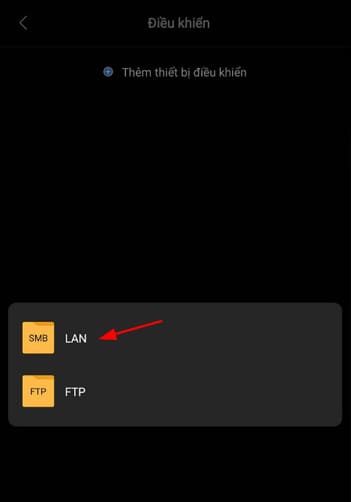
Bước 3: Các bạn đợi chút để ứng dụng quét tìm máy tính chia sẻ. Sau khi đã tìm thấy máy tính của bạn thì các bạn chỉ cần chọn nó thôi.
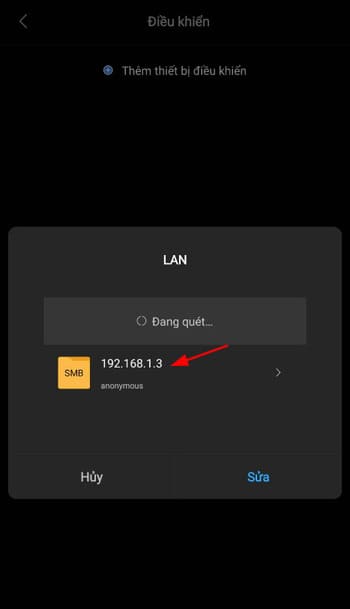
Bước 4: Điền tài khoản và mật khẩu bạn đã tạo rồi nhấn OK.
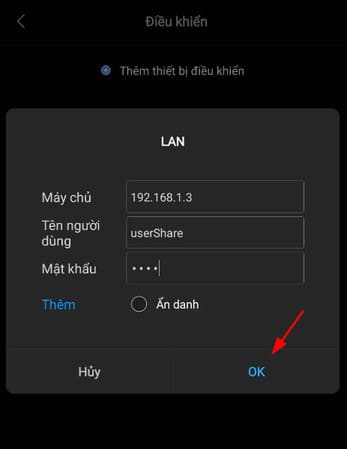
Vậy là xong rồi đó. Giờ các bạn đã có thể truy cập các thư mục mà máy tính chia sẻ trên điện thoại rồi.
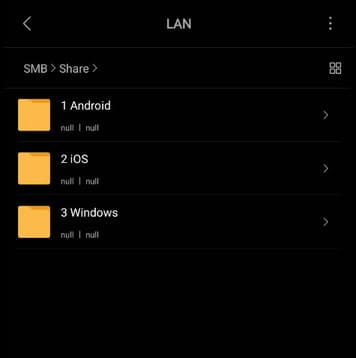
Chúc các bạn thành công. Ngoài ra, các bạn cũng có thể tạo file server nếu các bạn truy cập nhiều máy ngoài mạng LAN nhé. Như vậy bạn đã có thể chia sẻ file giữa điện thoại và máy tính không cần cài thêm phần mềm rồi đấy.